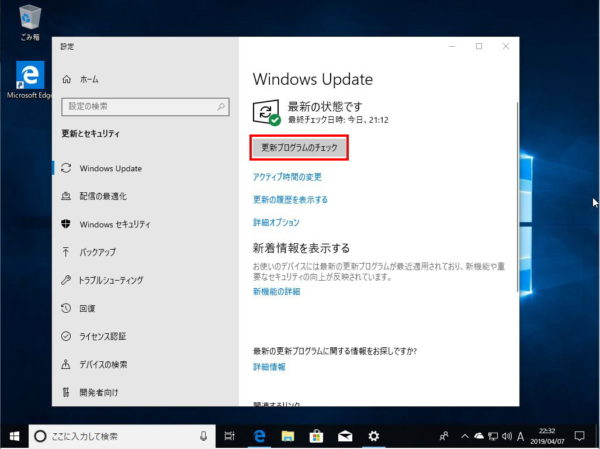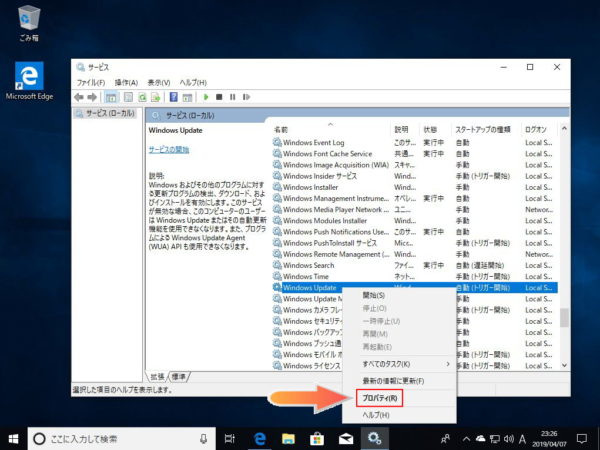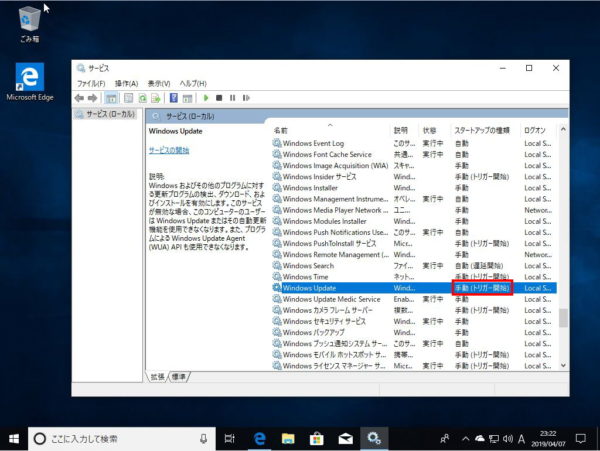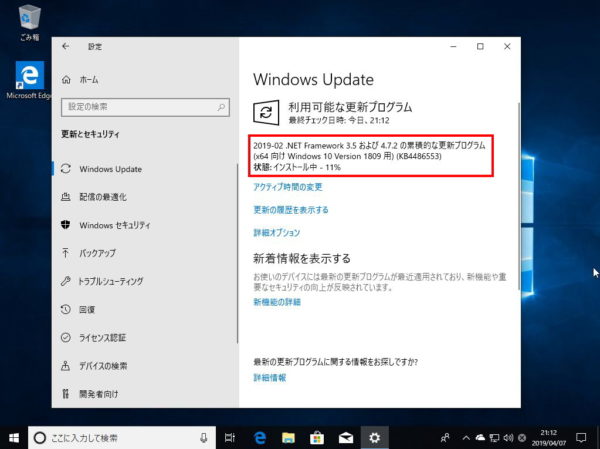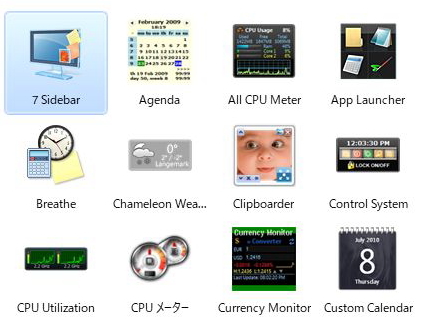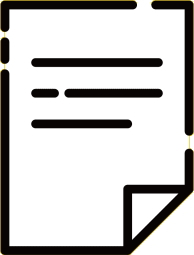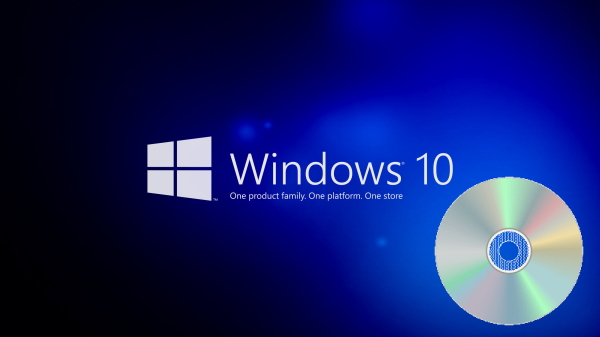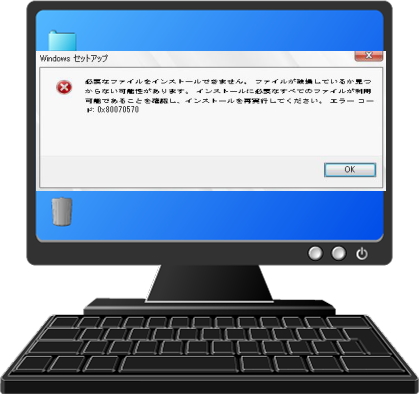イメージ画像
windows10proのWindows updateを手動でアップデートする方法を紹介しています。
対象OS:Windows10 Pro
Windows10はWindows updateがデフォルトでは自動になっています。
Windows updateを自動でしてくれることは大変便利ですが、パソコンに不具合を起こすトラブルが多発しています。
このようなトラブルを避けるには、安定したWindows updateのパッチが配布されてから、手動でアップデートすることをオススメします。
管理人は仕事用と個人で使うパソコンを持っていますが、半年に1度ぐらいしかアップデートはしません。
重要なセキュリティホールが見つかった時ぐらいしかしません。
今回は手動でWindows updateをする方法を紹介します。
Windows updateを手動でする方法
ファイル名を指定して実行を開きます。
キーボードの「windowsキー」と「Rキー」を同事に押して下さい。

ファイル名を指定して実行で「services.msc」と入力して、「OK」をクリックして「サービス」を起動させます。
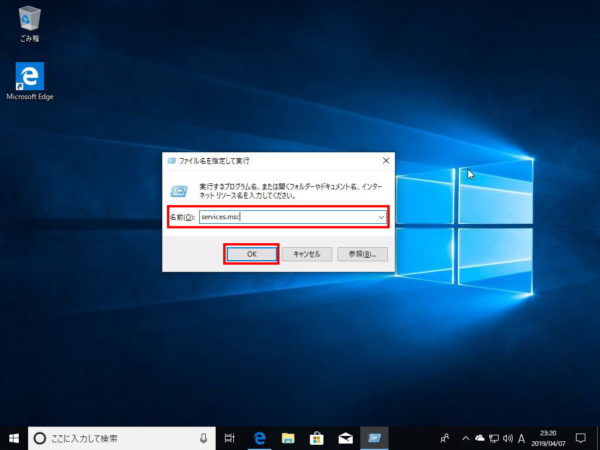
サービスが起動したらWindwos Updateを探します
アルファベットのAからZの順番に並んでいるので、下の方の「W」にあります。
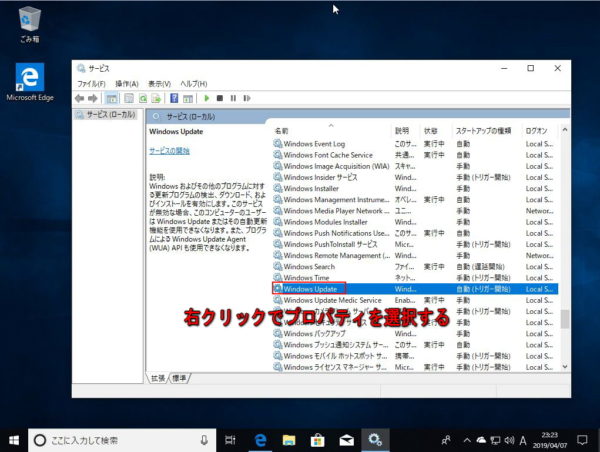
スタートアップの種類で「手動」を選択して、「適用」をクリックして、「OK」をクリックします。
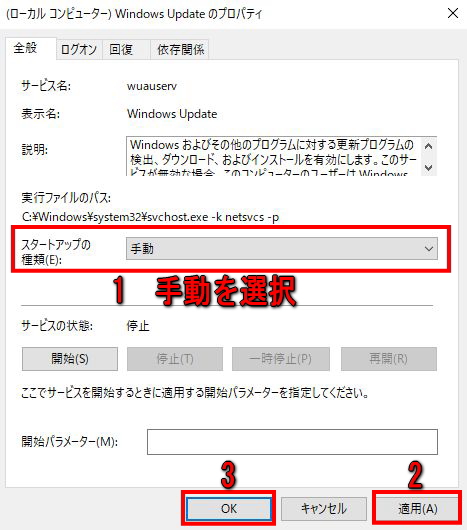
Windows updateを開く
ファイル名を指定して実行で「ms-settings:windowsupdate」と入力して、「OK」をクリックします。
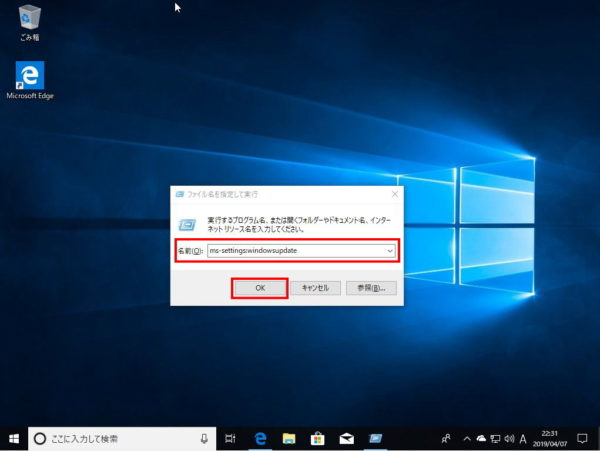
更新プログラムのチェック
「更新プログラムのチェック」をクリックすると、手動でのアップデートが始まります。(windows10のWindowsUpdateを手動で開始されます)
windows7の場合は更新ファイルを選べましたが、windows10の場合は更新ファイルをチェックをクリックすると、更新ファイルのチェックとダウンロードとインストールが始まるので気をつけて下さい。